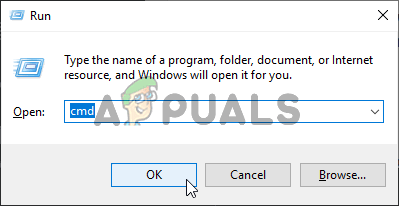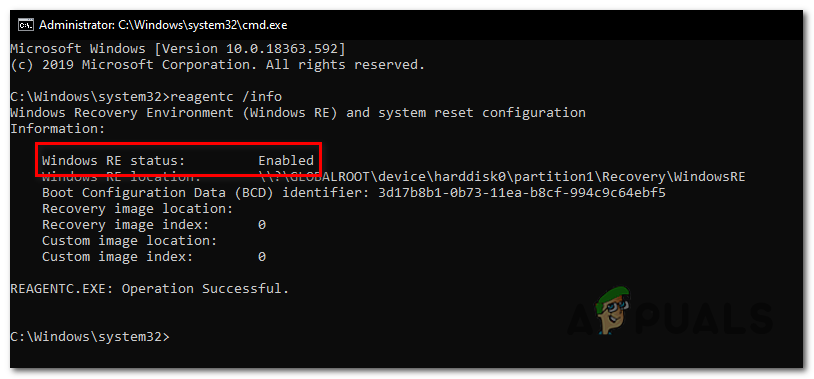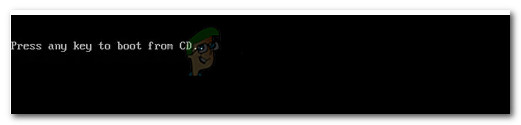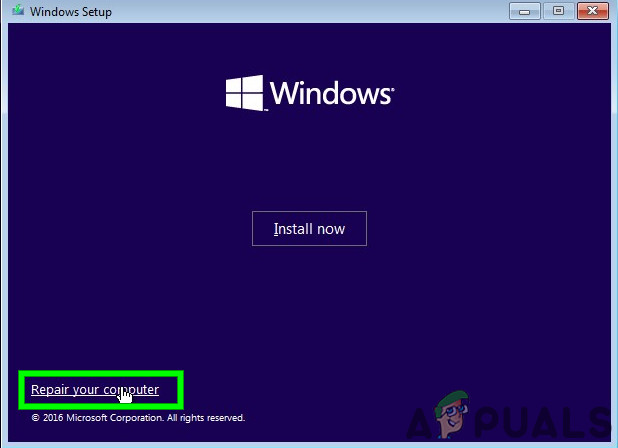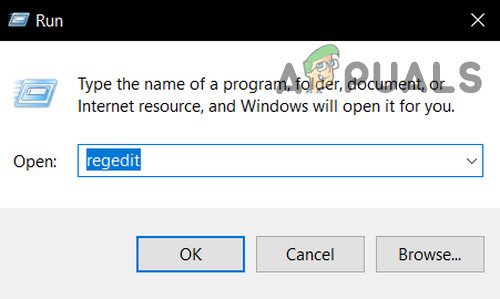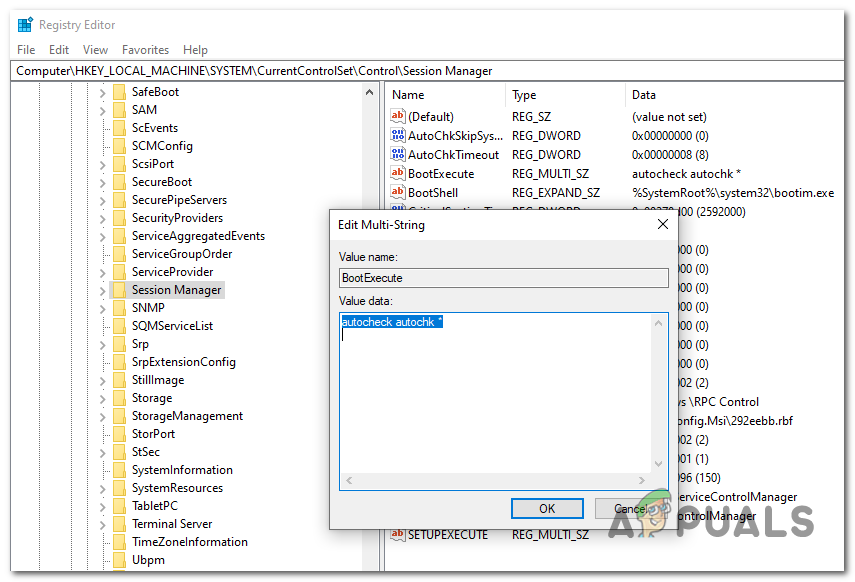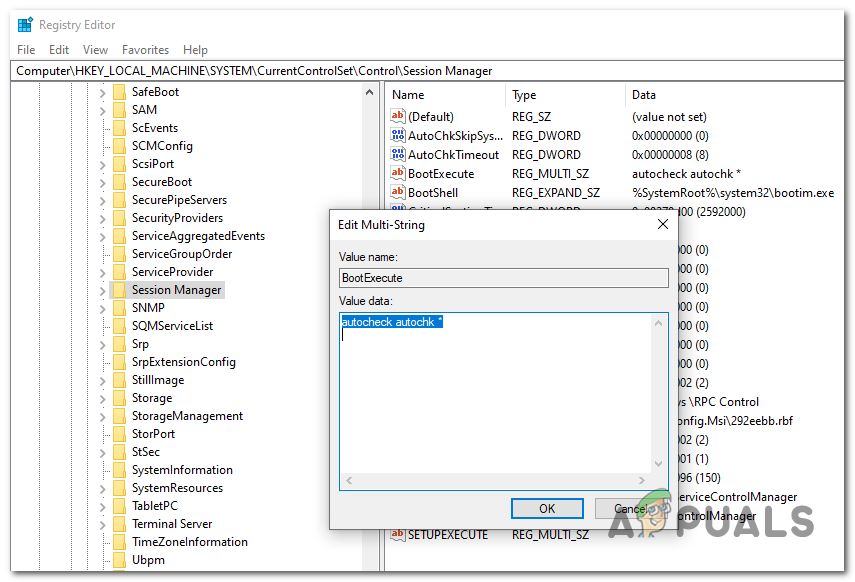విండోస్ రికవరీ ఎన్విరాన్మెంట్ (WinRE) ట్రబుల్షూటింగ్ సమస్యల విషయానికి వస్తే ఇది చాలా ప్రభావవంతమైన సాధనం, ఇది ప్రతి ఇటీవలి విండోస్ పునరావృతం యొక్క స్థిరత్వాన్ని ప్రభావితం చేస్తుంది. ఏదేమైనా, వినియోగదారుల యొక్క ధోరణి పెరుగుతున్నది, ప్రత్యేకించి ఇటీవలి భద్రతా సమస్యల దృష్ట్యా, అనధికార వినియోగదారులను ఫ్యాక్టరీలను పునరుద్ధరించడానికి మరియు ఈ యుటిలిటీని ఉపయోగించి యూజర్ డేటాను తుడిచిపెట్టడానికి ఇది అనుమతిస్తుంది.

విండోస్ రికవరీ పర్యావరణాన్ని నిలిపివేస్తోంది
విండోస్ రికవరీ పర్యావరణాన్ని నిలిపివేయడం ద్వారా, మీరు అధునాతన ఎంపికలు మెనులో ఇకపై ‘ ఈ PC ని రీసెట్ చేయండి ‘. ఇది అనధికార వినియోగదారులకు అవసరమైన అనుమతులు లేకుండా మొత్తం డేటా నష్టాన్ని సులభతరం చేయకుండా నిరోధిస్తుంది.
మీరు దీన్ని చేయాలనుకుంటే, ఈ యుటిలిటీని మిగిలిన డిసేబుల్ (కమాండ్ ప్రాంప్ట్ ద్వారా లేదా రిజిస్ట్రీ ఎడిటర్ ద్వారా) బలవంతం చేయడానికి మిమ్మల్ని అనుమతించే రెండు వేర్వేరు పద్ధతులను మేము చేర్చాము.
మీరు ఇంతకు మునుపు డిసేబుల్ చేసినట్లయితే లేదా విండోస్ రికవరీ ఎన్విరాన్మెంట్ యుటిలిటీని ఎనేబుల్ చెయ్యడానికి మిమ్మల్ని అనుమతించే దశలను కూడా మేము చేర్చాము లేదా విన్ఆర్ఇ ఇప్పటికే డిసేబుల్ అయిన యంత్రాన్ని మీరు తీసుకువచ్చారు.
పరిష్కారం 1: WinRE యొక్క స్థితిని ధృవీకరిస్తోంది
విండోస్ రికవరీ ఎన్విరాన్మెంట్ను డిసేబుల్ చెయ్యడానికి ఈ క్రింది పద్ధతుల్లో ఒకదాన్ని ఉపయోగించే ముందు, WinRE యొక్క ప్రస్తుత స్థితిని తనిఖీ చేయడం ముఖ్యం. మీరు ఎదుర్కొంటుంటే ‘రికవరీ పర్యావరణాన్ని కనుగొనలేకపోయాము’ లోపం ’ , Windows RE స్థితి ఇప్పటికే దీనికి సెట్ చేయబడి ఉండవచ్చు నిలిపివేయబడింది.
WinRE యొక్క స్థితిని ధృవీకరించడానికి శీఘ్ర గైడ్ ఇక్కడ ఉంది ఎలివేటెడ్ CMD ద్వారా ప్రాంప్ట్:
- నొక్కండి విండోస్ కీ + ఆర్ తెరవడానికి a రన్ డైలాగ్ బాక్స్. మీరు రన్ బాక్స్ లోపల ఉన్నప్పుడు, టైప్ చేయండి ‘సెం.మీ’ మరియు నొక్కండి Ctrl + Shift + Enter ఒక తెరవడానికి ఎలివేటెడ్ కమాండ్ ప్రాంప్ట్ . మీరు ప్రాంప్ట్ చేసినప్పుడు UAC (వినియోగదారు ఖాతా నియంత్రణ) , క్లిక్ చేయండి అవును పరిపాలనా అధికారాలను మంజూరు చేయడానికి.
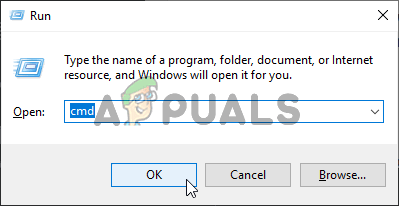
కమాండ్ ప్రాంప్ట్ నడుపుతోంది
- మీరు ఎలివేటెడ్ CMD ప్రాంప్ట్లోకి ప్రవేశించిన తర్వాత, కింది ఆదేశాన్ని టైప్ చేసి, En నొక్కండి టి మీ Windows RE స్థితి యొక్క స్థితికి ప్రవేశించడానికి ఎర్:
reagentc / సమాచారం
- ఫలితాలను తనిఖీ చేయండి మరియు దాని విలువను చూడండి విండోస్ రీ స్థితి . విలువ సెట్ చేయబడితే ప్రారంభించబడింది, విండోస్ రికవరీ ఎన్విరాన్మెంట్ను డిసేబుల్ చెయ్యడానికి మీరు ఈ క్రింది పద్ధతుల్లో ఒకదాన్ని ఉపయోగించగలరు.
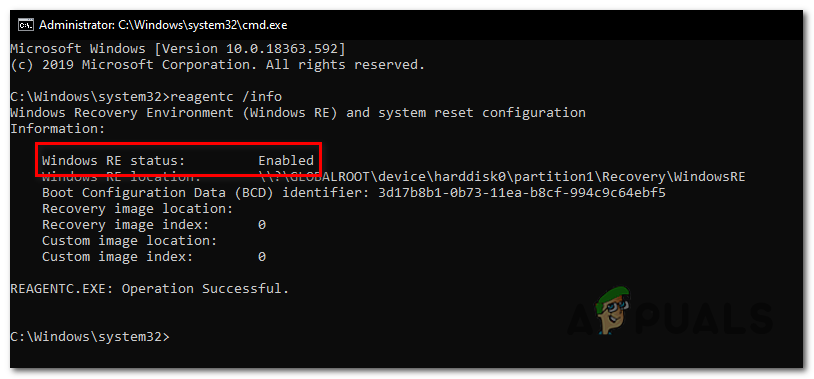
Windows RE స్థితిని ధృవీకరిస్తోంది
ఒకవేళ దర్యాప్తులో విన్ఆర్ఇ యొక్క స్థితి నిర్ణయించబడింది నిలిపివేయబడింది మరియు మీరు ఈ భాగంతో అనుబంధించబడిన సమస్యను ఎదుర్కొంటున్నారు, అనుసరించండి విధానం 4 సూచనల కోసం ప్రారంభించండి అది మళ్ళీ మరియు లోపాన్ని సరిదిద్దండి.
పరిష్కారం 2: ఎలివేటెడ్ కమాండ్ ప్రాంప్ట్ ద్వారా WinRE ని నిలిపివేయడం
శక్తి చక్రం 3 సార్లు చేసిన తర్వాత మీరు రికవరీ పర్యావరణాన్ని నిలిపివేయాలనుకుంటే, దీన్ని చేయటానికి ఉత్తమ మార్గం ఎలివేటెడ్ కమాండ్ ప్రాంప్ట్ ద్వారా. అయితే, మీ విండోస్ వెర్షన్ను బట్టి, ఖచ్చితమైన ఆదేశం భిన్నంగా ఉండవచ్చు.
ఏదేమైనా, మీరు దీనితో వెళ్లాలనుకుంటే, మీ కంప్యూటర్ బూట్ అయ్యే ముందు ఎలివేటెడ్ CMD ప్రాంప్ట్ను తెరవడం ద్వారా దీన్ని చేయడానికి అనువైన మార్గం. విండోస్ రికవరీ ఎన్విరాన్మెంట్ (విన్ఆర్ఇ) ను డిసేబుల్ చెయ్యడానికి ఈ ఆపరేషన్ అనుమతించిందని పలువురు ప్రభావిత వినియోగదారులు ధృవీకరించారు.
ఎలివేటెడ్ CMD ప్రాంప్ట్ నుండి విండోస్ రికవరీ ఎన్విరాన్మెంట్ (WinRE) ని నిలిపివేయడానికి శీఘ్ర గైడ్ ఇక్కడ ఉంది:
- అనుకూలతను చొప్పించడం ద్వారా ప్రారంభించండి ఇన్స్టాలేషన్ మీడియా మీ కంప్యూటర్లోకి, దాని నుండి బూట్ చేయడానికి దాన్ని పున art ప్రారంభించండి.
- మీరు బూటింగ్ స్క్రీన్కు చేరుకున్న తర్వాత, ఇన్స్టాలేషన్ మీడియా నుండి బూట్ అవ్వడానికి ప్రాంప్ట్ చేసినప్పుడు ఏదైనా కీని నొక్కండి.
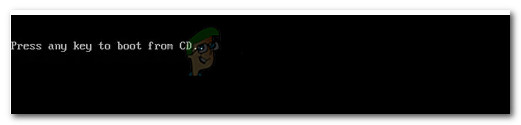
ఇన్స్టాలేషన్ మీడియా నుండి బూట్ చేయడానికి ఏదైనా కీని నొక్కండి
- మీరు ఇన్స్టాలేషన్ మీడియా నుండి విజయవంతంగా బూట్ అయిన తర్వాత, క్లిక్ చేయండి మీ కంప్యూటర్ను రిపేర్ చేయండి (దిగువ-ఎడమ మూలలో) మరమ్మతు సాధనం లోడ్ అయ్యే వరకు వేచి ఉండండి.
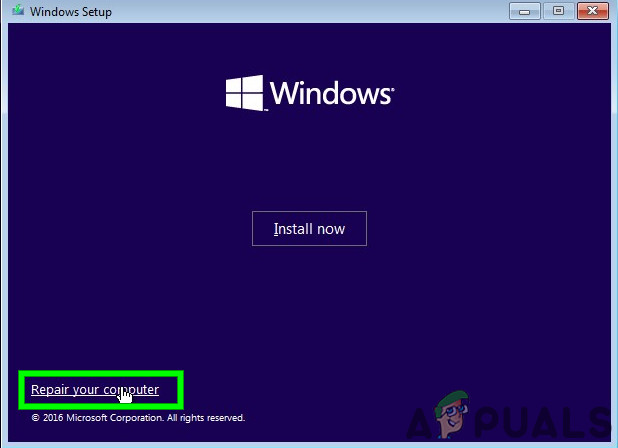
విండోస్ స్క్రీన్లో మీ కంప్యూటర్ను రిపేర్ చేయి క్లిక్ చేయండి
గమనిక: విండోస్ 10 లో, మీరు వరుసగా 3 మెషీన్ అంతరాయాలను (బూటింగ్ సీక్వెన్స్ మధ్యలో మీ కంప్యూటర్ను ఆపివేయడం ద్వారా) సులభతరం చేయడం ద్వారా ఇన్స్టాలేషన్ మీడియా లేకుండా మరమ్మత్తు మెనులోకి ప్రవేశించవచ్చు.
- మీరు ప్రారంభ మరమ్మత్తు మెనులో ఉన్న తర్వాత, క్లిక్ చేయండి ట్రబుల్షూట్ అందుబాటులో ఉన్న ఎంపికల జాబితా నుండి. తరువాత, ఉప-ఎంపికల జాబితా నుండి కమాండ్ ప్రాంప్ట్ పై క్లిక్ చేయండి కమాండ్ ప్రాంప్ట్ నిర్వాహక ప్రాప్యతతో విండో.
src = ”https://appuals.com/wp-content/uploads/2019/11/40-Click-Command-Prompt.jpg” alt = ”” width = ”600 ″ height =” 360 ″ /> కమాండ్ ప్రాంప్ట్ క్లిక్ చేయండి
- ఎలివేటెడ్ కమాండ్ ప్రాంప్ట్ లోపల, కింది ఆదేశాలను టైప్ చేసి, నొక్కండి నమోదు చేయండి విండోస్ రికవరీ పర్యావరణాన్ని నిలిపివేయడానికి ప్రతి ఒక్కటి తర్వాత:
bcdedit / set bootstatuspolicy negallfailures bcdedit / set recoveryenabled bcdedit / set {default} bootstatuspolicy negallfailures bcdedit / set {default} recoveryenabled లేదుగమనిక: విండోస్ రికవరీ ఎన్విరాన్మెంట్ను డిసేబుల్ చేసే ఈ మార్గం సార్వత్రికమైనది మరియు మీరు ఉపయోగిస్తున్న OS తో సంబంధం లేకుండా పని చేయాలి. అయినప్పటికీ, విండోస్ 10 రికవరీ పర్యావరణాన్ని నిలిపివేయడానికి ఒక ఉపరితల మార్గాన్ని కలిగి ఉంది. దీన్ని ఉపయోగించుకోవడానికి, బదులుగా ఈ ఆదేశాన్ని ఉపయోగించండి:
reagentc.exe / డిసేబుల్
- మీరు దీన్ని డిసేబుల్ చేయాలనుకుంటున్నారని ధృవీకరించమని ప్రాంప్ట్ చేసినప్పుడు, నొక్కండి అవును. మీరు దీన్ని చేసిన తర్వాత, మీరు ఎలివేటెడ్ కమాండ్ ప్రాంప్ట్ను మూసివేసి మీ కంప్యూటర్ను పున art ప్రారంభించవచ్చు.
- తదుపరి సిస్టమ్ ప్రారంభంలో, విండోస్ రికవరీ ఎన్విరాన్మెంట్ ఇప్పటికే నిలిపివేయబడాలి.
మీ విషయంలో ఈ ఆపరేషన్ విజయవంతం కాకపోతే లేదా మీరు వేరే విధానం కోసం ఉపయోగిస్తుంటే, దిగువ తదుపరి పద్ధతికి వెళ్లండి.
పరిష్కారం 3: రిజిస్ట్రీ ఎడిటర్ యుటిలిటీ ద్వారా WinRE ని నిలిపివేయడం
మీరు ఎలివేటెడ్ కమాండ్ ప్రాంప్ట్ ద్వారా రికవరీ పర్యావరణాన్ని నిలిపివేయకూడదనుకుంటే, రిజిస్ట్రీ ఎడిటర్ ద్వారా అదే ఆపరేషన్ చేయడం పని ప్రత్యామ్నాయం.
అంతిమ ఫలితం చివరికి ఒకే విధంగా ఉంటుంది, కానీ ఈ ఆపరేషన్ రిజిస్ట్రీని నేరుగా మార్చడానికి మిమ్మల్ని అనుమతిస్తుంది, ఇది టెర్మినల్ సరిగ్గా పనిచేయని పరిస్థితులలో ప్రభావవంతంగా ఉంటుందని నిరూపించవచ్చు.
గమనిక: ఈ ఆపరేషన్ విండోస్ 8.1 కన్నా పాత విండోస్ వెర్షన్లలో పనిచేయకపోవచ్చని గుర్తుంచుకోండి.
రిజిస్ట్రీ ఎడిటర్ ద్వారా విండోస్ రికవరీ పర్యావరణాన్ని ఎలా నిలిపివేయాలనే దానిపై శీఘ్ర గైడ్ ఇక్కడ ఉంది:
- నొక్కండి విండోస్ కీ + ఆర్ తెరవడానికి a రన్ డైలాగ్ బాక్స్. తరువాత, టైప్ చేయండి ‘రెగెడిట్’ టెక్స్ట్ బాక్స్ లోపల, ఆపై నొక్కండి నమోదు చేయండి రిజిస్ట్రీ ఎడిటర్ను తెరవడానికి. ద్వారా ప్రాంప్ట్ చేయబడినప్పుడు UAC (వినియోగదారు ఖాతా నియంత్రణ) , క్లిక్ చేయండి అవును నిర్వాహక ప్రాప్యతను మంజూరు చేయడానికి.
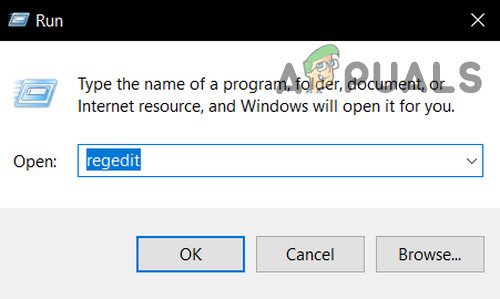
ఓపెన్ రెగెడిట్
- ఒకసారి మీరు లోపలికి వెళ్ళగలుగుతారు రిజిస్ట్రీ ఎడిటర్ , కింది స్థానానికి నావిగేట్ చెయ్యడానికి ఎడమ చేతి విభాగాన్ని ఉపయోగించండి:
కంప్యూటర్ HKEY_LOCAL_MACHINE SYSTEM CurrentControlSet కంట్రోల్ సెషన్ మేనేజర్
గమనిక: మీరు అక్కడ మానవీయంగా నావిగేట్ చేయవచ్చు లేదా మీరు నేరుగా ఎగువ ఉన్న నావిగేషన్ బార్లోకి స్థానాన్ని అతికించవచ్చు మరియు నొక్కండి నమోదు చేయండి తక్షణమే అక్కడికి చేరుకోవడానికి.
- మీరు సరైన స్థానానికి చేరుకున్న తర్వాత, కుడి చేతి పేజీకి వెళ్లి, దానిపై డబుల్ క్లిక్ చేయండి BootExecute బహుళ స్ట్రింగ్ విలువ.
- మీరు లోపలికి ప్రవేశించిన తర్వాత ఎడిట్-స్ట్రింగ్ యొక్క విలువ BootExecute, విలువ డేటా లోపల వచనాన్ని తొలగించి క్లిక్ చేయండి అలాగే బాక్స్ పూర్తిగా ఖాళీ అయిన తర్వాత.
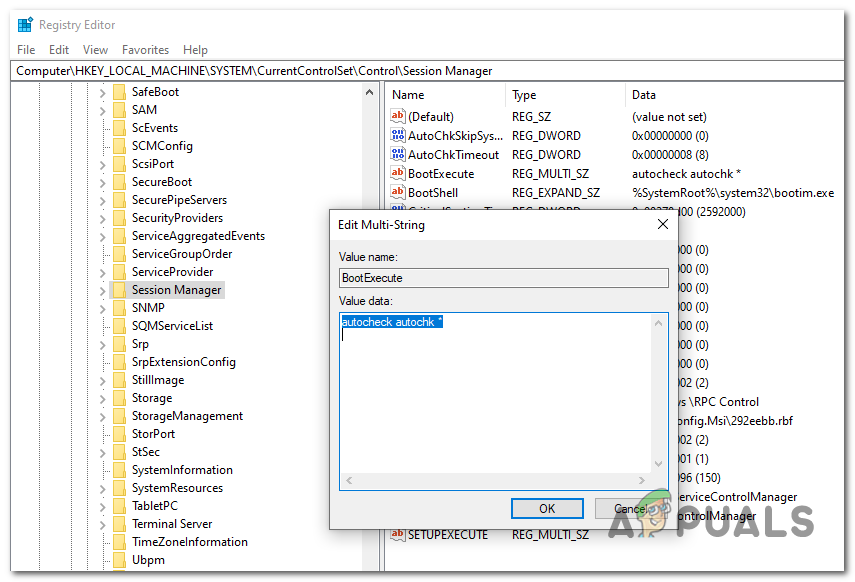
BootExecute స్ట్రింగ్ విలువను తొలగిస్తోంది
- ఈ మార్పు అమలు చేయబడిన తర్వాత, మీరు రిజిస్ట్రీ ఎడిటర్ను సురక్షితంగా మూసివేసి, మీ కంప్యూటర్ను పున art ప్రారంభించవచ్చు.
- తదుపరి ప్రారంభం పూర్తయిన తర్వాత, విండోస్ రికవరీ ఎన్విరాన్మెంట్ సమర్థవంతంగా నిలిపివేయబడాలి.
ఒకవేళ మీ WinRE వాతావరణం ఇప్పటికే నిలిపివేయబడితే మరియు దాన్ని మళ్లీ అందుబాటులో ఉంచడానికి మీరు ఒక మార్గం కోసం చూస్తున్నట్లయితే, దిగువ సూచనలను అనుసరించండి.
4. విండోస్ రికవరీ పర్యావరణాన్ని ఎలా ప్రారంభించాలి
ఒకవేళ మీరు ఇంతకుముందు వికలాంగులను ప్రారంభించడానికి అనుమతించే సాంకేతికత కోసం చూస్తున్నట్లయితే విండోస్ రికవరీ ఎన్విరాన్మెంట్ (WinRE) . WinRE ని నిలిపివేసే ప్రక్రియ వలె, మీ PC లో ఈ ఎంపికను మళ్లీ అందుబాటులో ఉంచడానికి రెండు వేర్వేరు మార్గాలు ఉన్నాయి.
మీకు మరింత సుఖంగా ఉండే గైడ్ను ఎంచుకోండి. రెండూ చివరికి ఒకే ఫలితాలను సాధిస్తాయి, కాని అవి వేర్వేరు యుటిలిటీలను ఉపయోగిస్తాయి.
కమాండ్ ప్రాంప్ట్ ద్వారా WinRE ని ప్రారంభించండి
- నొక్కండి విండోస్ కీ + ఆర్ తెరవడానికి a రన్ డైలాగ్ బాక్స్. తరువాత, టైప్ చేయండి ‘సెం.మీ’ టెక్స్ట్ బాక్స్ లోపల మరియు నొక్కండి Ctrl + Shift + Enter ఎలివేటెడ్ కమాండ్ ప్రాంప్ట్ తెరవడానికి. మీరు ప్రాంప్ట్ చేసినప్పుడు UAC (వినియోగదారు ఖాతా నియంత్రణ), క్లిక్ చేయండి అవును నిర్వాహక ప్రాప్యతను మంజూరు చేయడానికి.
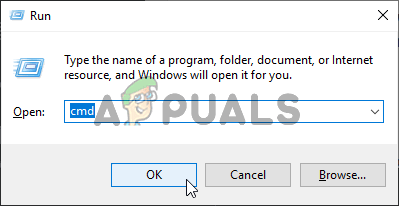
కమాండ్ ప్రాంప్ట్ నడుపుతోంది
- మీరు ఎలివేటెడ్ కమాండ్ ప్రాంప్ట్లోకి ప్రవేశించిన తర్వాత, రికవరీ వాతావరణాన్ని ప్రారంభించడానికి కింది ఆదేశాన్ని టైప్ చేసి ఎంటర్ నొక్కండి:
reagentc.exe / ఎనేబుల్
- సవరణను ధృవీకరించమని మీరు ప్రాంప్ట్ చేయబడవచ్చు. ఇది జరిగితే, క్లిక్ చేయండి అవును విండోస్ రికవరీ ఎన్విరాన్మెంట్ను ప్రారంభించడానికి, మార్పును శాశ్వతంగా చేయడానికి మీ కంప్యూటర్ను పున art ప్రారంభించండి.
- తదుపరి ప్రారంభ క్రమం పూర్తయిన తర్వాత, విన్రే భాగం ఇప్పటికే తిరిగి ప్రారంభించబడాలి.
రిజిస్ట్రీ ఎడిటర్ ద్వారా WinRE ని ప్రారంభించండి
- నొక్కండి విండోస్ కీ + ఆర్ తెరవడానికి a రన్ డైలాగ్ బాక్స్. తరువాత, టైప్ చేయండి ‘రెగెడిట్’ మరియు నొక్కండి నమోదు చేయండి రిజిస్ట్రీ ఎడిటర్ను తెరవడానికి. ప్రాంప్ట్ చేసినప్పుడు UAC (వినియోగదారు ఖాతా నియంత్రణ), పరిపాలనా అధికారాలను ఇవ్వడానికి అవును క్లిక్ చేయండి.
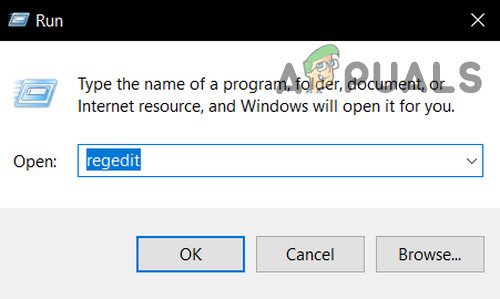
ఓపెన్ రెగెడిట్
- మీరు లోపలికి ప్రవేశించిన తర్వాత రిజిస్ట్రీ ఎడిటర్ , కింది స్థానానికి నావిగేట్ చెయ్యడానికి యుటిలిటీ యొక్క ఎడమ చేతి విభాగాన్ని ఉపయోగించండి:
కంప్యూటర్ HKEY_LOCAL_MACHINE SYSTEM CurrentControlSet కంట్రోల్ సెషన్ మేనేజర్
గమనిక: మీరు ఈ స్థానానికి మానవీయంగా నావిగేట్ చేయవచ్చు లేదా మీరు ఆ స్థానాన్ని నేరుగా ఎగువ ఉన్న nav బార్లోకి అతికించవచ్చు మరియు తక్షణమే అక్కడికి చేరుకోవడానికి Ente ని నొక్కండి.
- తో సెషన్ మేనేజర్ కీ ఎంచుకోబడింది, కుడి చేతి విభాగానికి వెళ్లి డబుల్ క్లిక్ చేయండి BootExecute. మీరు లోపలికి ప్రవేశించిన తర్వాత బహుళ స్ట్రింగ్ను సవరించండి విండో, కింది వచనాన్ని అతికించండి విలువ డేటా బాక్స్ మరియు ప్రెస్ అలాగే మార్పులను సేవ్ చేయడానికి.
ఆటోచెక్ ఆటోచెక్ *
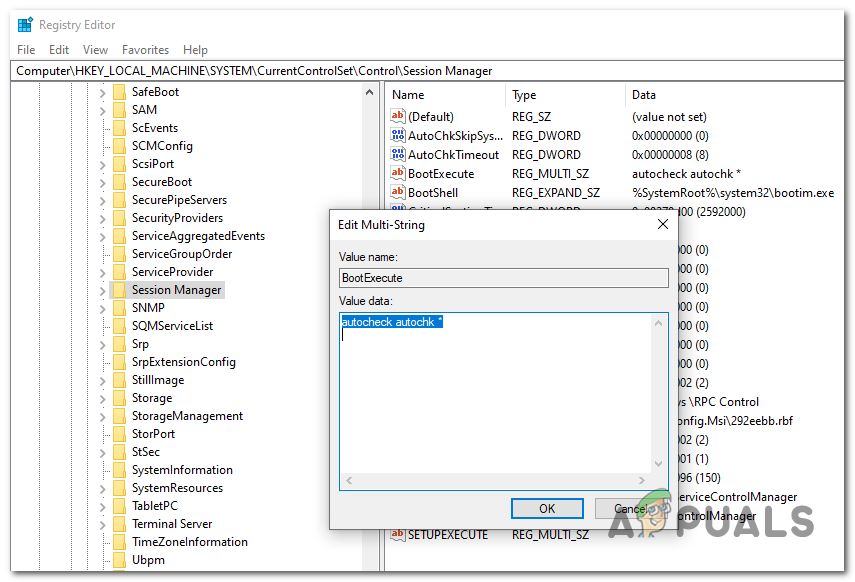
BootExecute యొక్క విలువ డేటాను జనాదరణ చేయడం
- రిజిస్ట్రీ ఎడిటర్ను మూసివేసి, సవరణను అమలు చేయడానికి మీ కంప్యూటర్ను పున art ప్రారంభించండి.
- తదుపరి ప్రారంభంలో, విండోస్ రికవరీ ఎన్విరాన్మెంట్ మళ్లీ ప్రారంభించబడాలి.